Σε αυτό το σεμινάριο θα μάθεις πώς να προσθέτεις αποτελεσματικά σύννεφα σε Photoshop και να τα προσαρμόζεις ώστε να δίνουν στην εικόνα σου έναν δραματικό και καταιγιστικό χαρακτήρα. Θα χρησιμοποιήσουμε διάφορες τεχνικές για να ενσωματώσουμε τα σύννεφα αρμονικά στην υπάρχουσα σύνθεση.
Κυριότερα σημεία
- Τα σύννεφα μπορούν να οργανωθούν και να προσαρμοστούν αποτελεσματικά μέσω της ομαδοποίησης και της μάσκας.
- Η χρήση ξεχωριστών επιπέδων ρύθμισης επιτρέπει μια ευέλικτη και στοχευμένη προσαρμογή χρώματος και φωτεινότητας.
- Η εργασία με μάσκες προσφέρει τη δυνατότητα να κάνεις ακριβείς προσαρμογές.
Βήμα-βήμα οδηγίες
Για να ξεκινήσεις, άνοιξε το υπάρχον έργο Composing σου στο Photoshop. Φρόντισε να έχεις έτοιμες όλες τις απαραίτητες εικόνες σύννεφων.
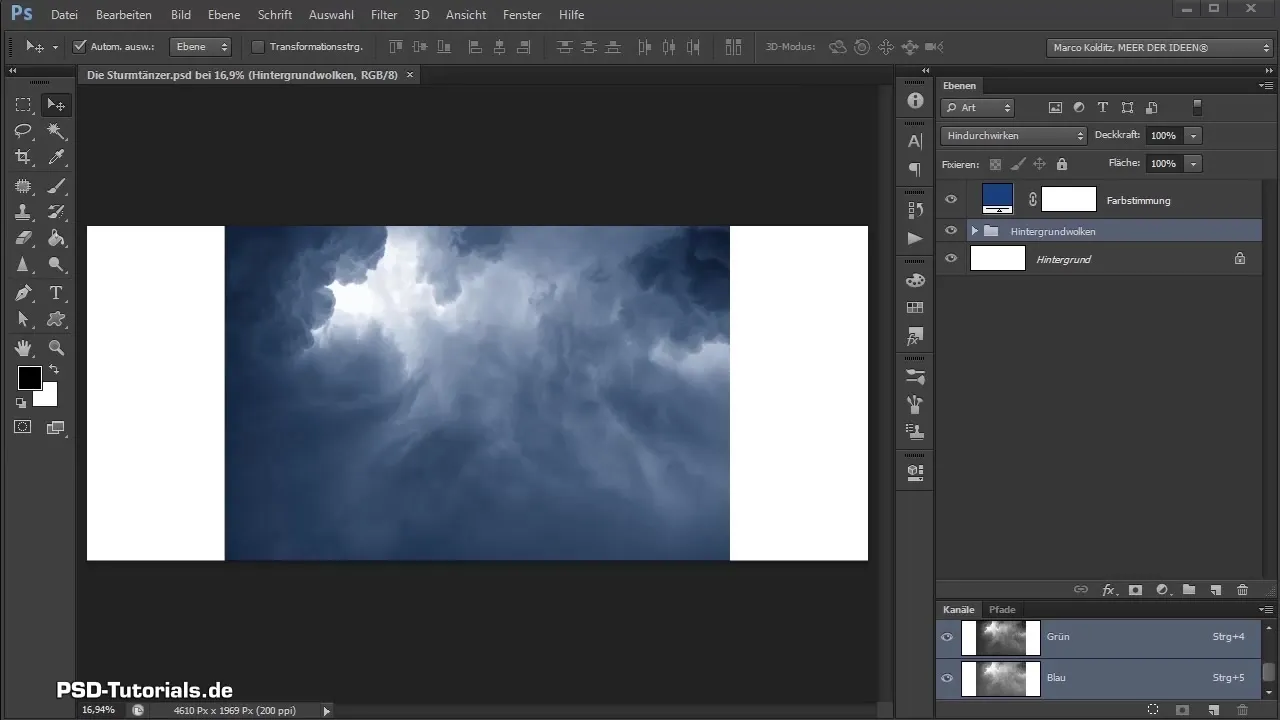
1. Δημιουργία νέας ομάδας σύννεφων
Ξεκίνα δημιουργώντας μια νέα ομάδα για τα σύννεφα σου. Κλικ στο αντίστοιχο εικονίδιο για μια νέα ομάδα και ονόμασέ την π.χ. «Επεκταμένα σύννεφα». Εδώ μπορείς να οργανώσεις όλες τις νέες εικόνες σύννεφων σου και να βελτιώσεις την ευκρίνεια.
2. Εισαγωγή εικόνας σύννεφου
Σύρε την πρώτη εικόνα σύννεφου από τον φάκελο Windows σου στο Photoshop και τοποθέτησέ την μέσα στην ομάδα «Επεκταμένα σύννεφα». Επιβεβαίωσε την τοποθέτηση με το πλήκτρο Enter. Ονόμασε αυτό το επίπεδο π.χ. «Σύννεφα αριστερά».
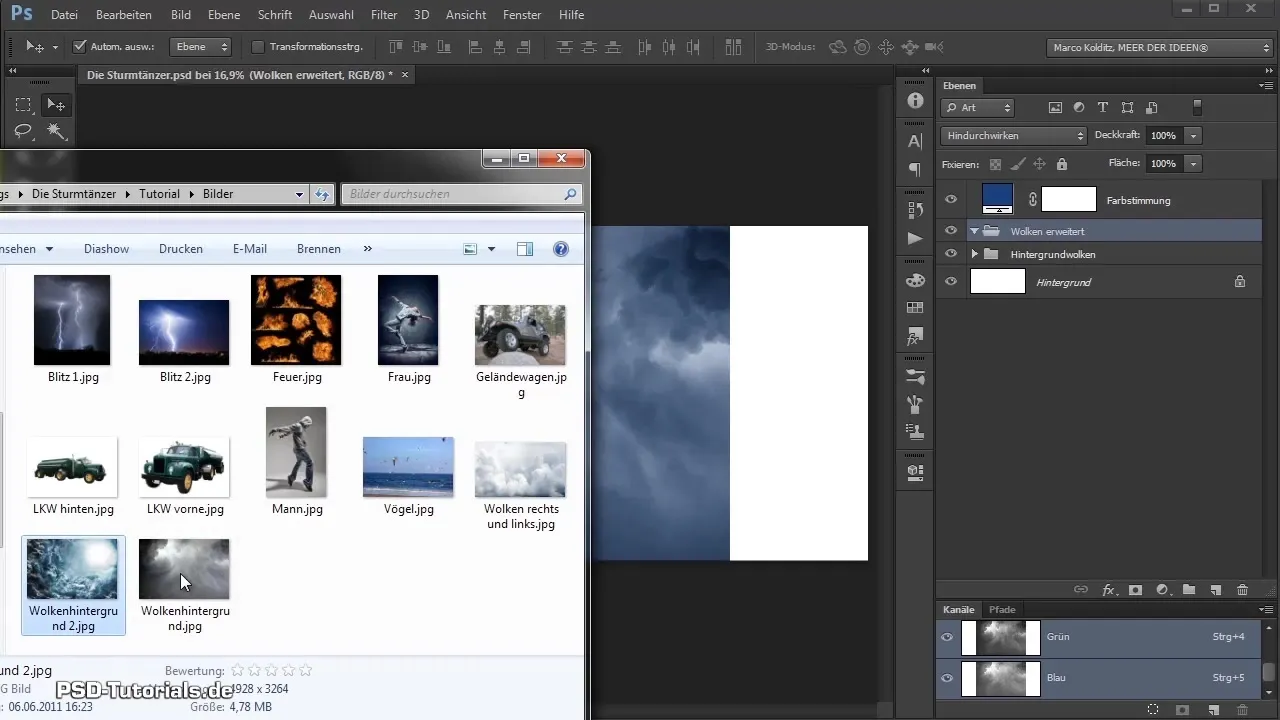
3. Επίλυση προβλημάτων χρώματος και ορατότητας
Αν θέλεις να μετακινήσεις την εικόνα και δεν παρατηρείς καμία κίνηση, ίσως να είναι ενεργό ένα άλλο επίπεδο. Κλείδωσε το άνω επίπεδο με το εικονίδιο κλειδώματος, ώστε να είσαι σίγουρος ότι επεξεργάζεσαι μόνο το επίπεδο σύννεφου.
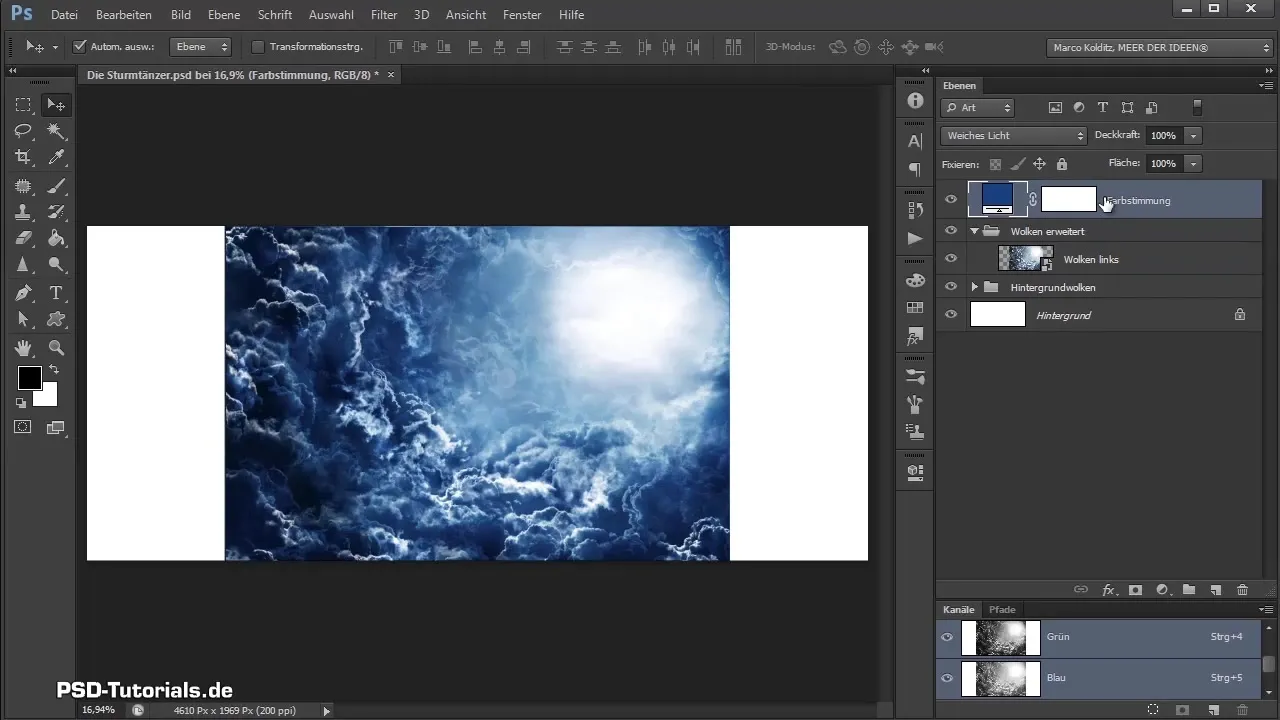
4. Προσαρμογή και τοποθέτηση των σύννεφων
Για να μεταφέρεις τα σύννεφα στη επιθυμητή θέση, μπορείς είτε να τα τοποθετήσεις ακριβώς με τα βελάκια στο πληκτρολόγιό σου, ή να κρατήσεις πατημένο το πλήκτρο Shift και να τα σύρεις αριστερά. Φρόντισε τα σύννεφα να ταιριάζουν καλά στην εικόνα.
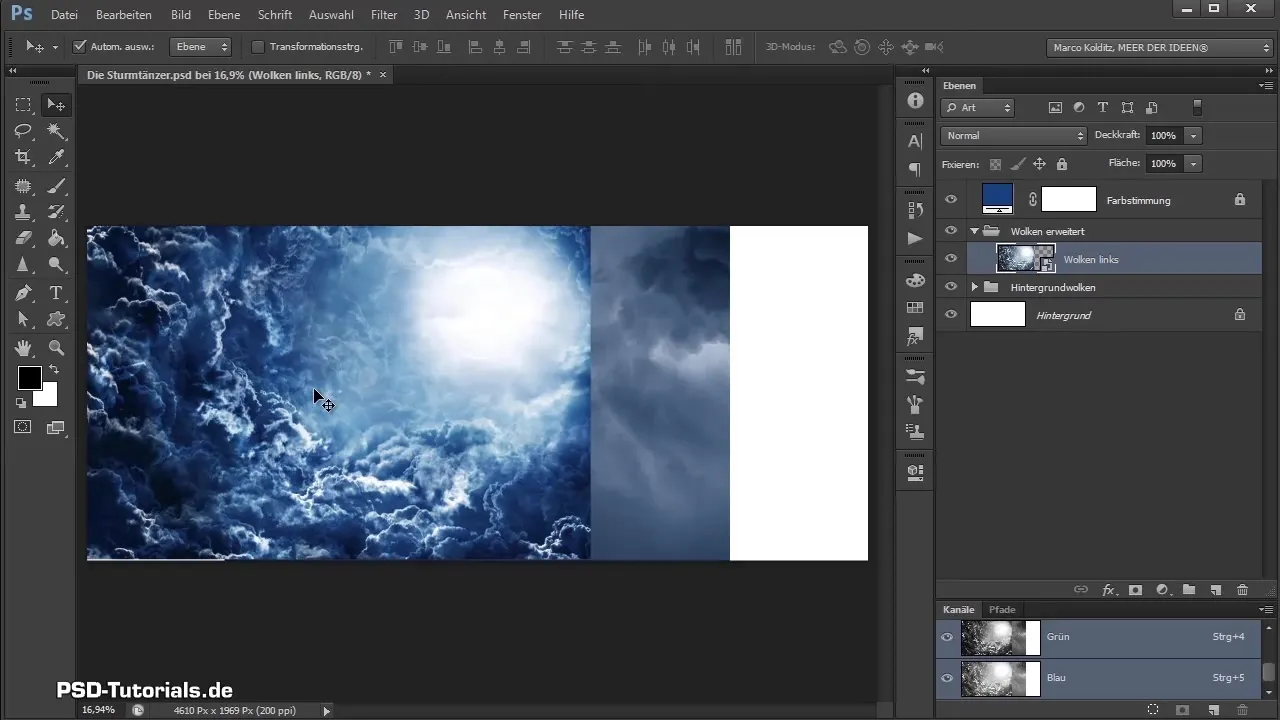
5. Μάσκαροντας τα σύννεφα
Για να αποκρύψεις μέρη των σύννεφων, ενεργοποίησε το αντίστοιχο επίπεδο και κάνε κλικ στο εικονίδιο μάσκας. Πάρε το εργαλείο πινέλου, ορίσε το χρώμα προπροσόχης σε μαύρο και ξεκίνα να αποκρύπτεις τα τμήματα που θέλεις να αφαιρέσεις. Φρόντισε να το κάνεις με διαφοροποιημένη αδιαφάνεια για να έχεις πιο μαλακές μεταβάσεις.
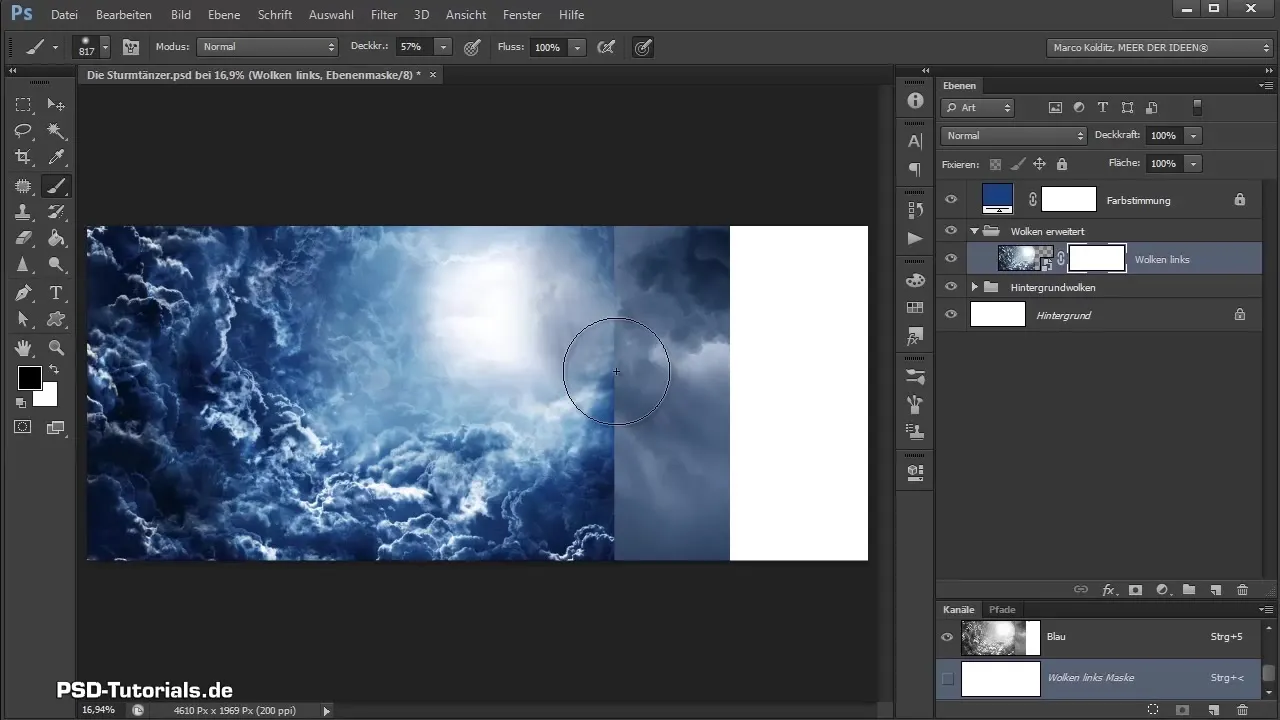
6. Αντιγραφή και αναστροφή σύννεφων
Για να τοποθετήσεις τα σύννεφα στη δεξιά πλευρά, απλώς αντέγραψε το επίπεδο «Σύννεφα αριστερά». Κράτησε πατημένο το πλήκτρο Alt και σύρε το προς τα πάνω. Ονόμασε το νέο επίπεδο «Σύννεφα δεξιά» και χρησιμοποίησε την επιλογή μετασχηματισμού για να το αναστρέψεις οριζόντια.
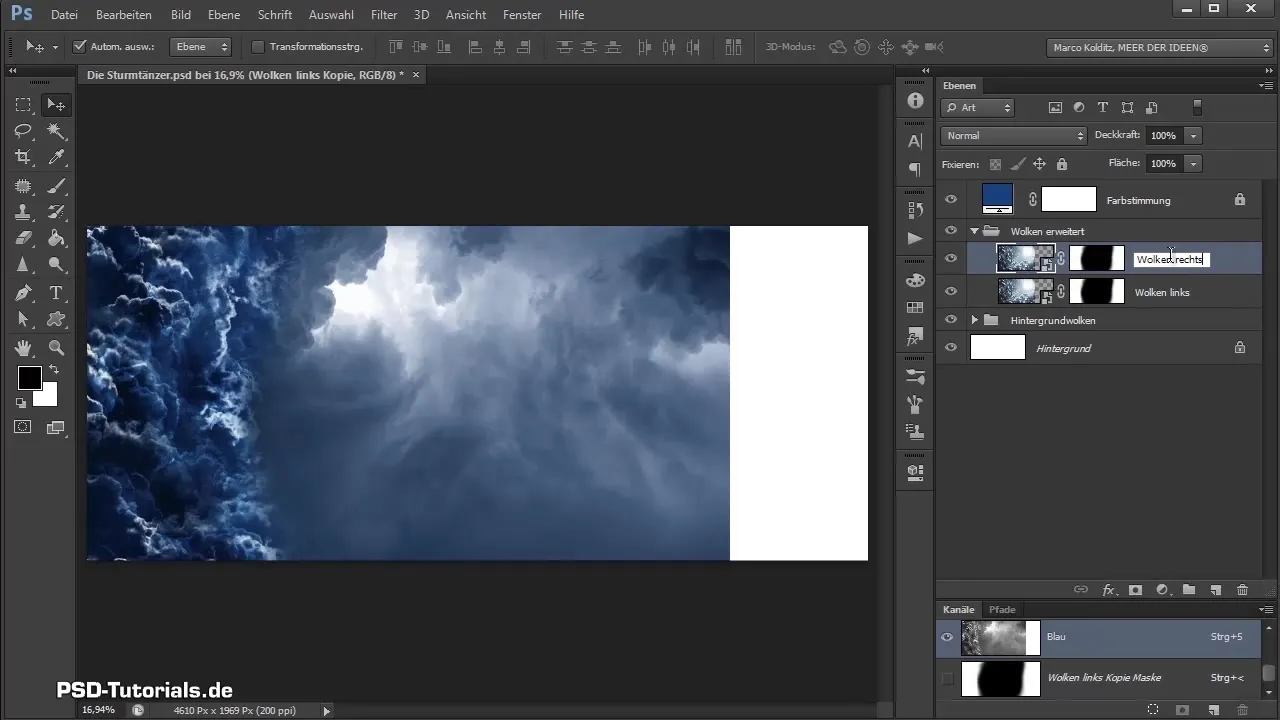
7. Ομαδοποίηση και προσαρμογή σύννεφων
Ομάδωσε τα δύο επίπεδα σύννεφων για να μπορείς να κάνεις ευκολότερες προσαρμογές αργότερα. Κάνε κλικ στο ανώτερο επίπεδο σύννεφου, κράτησε πατημένο το πλήκτρο Shift και κάνε κλικ στο αμέσως κατώτερο επίπεδο. Ομάδωσε τα στη συνέχεια με Ctrl + G και ονόμασε την ομάδα π.χ. «πρώτη ομάδα σύννεφων».
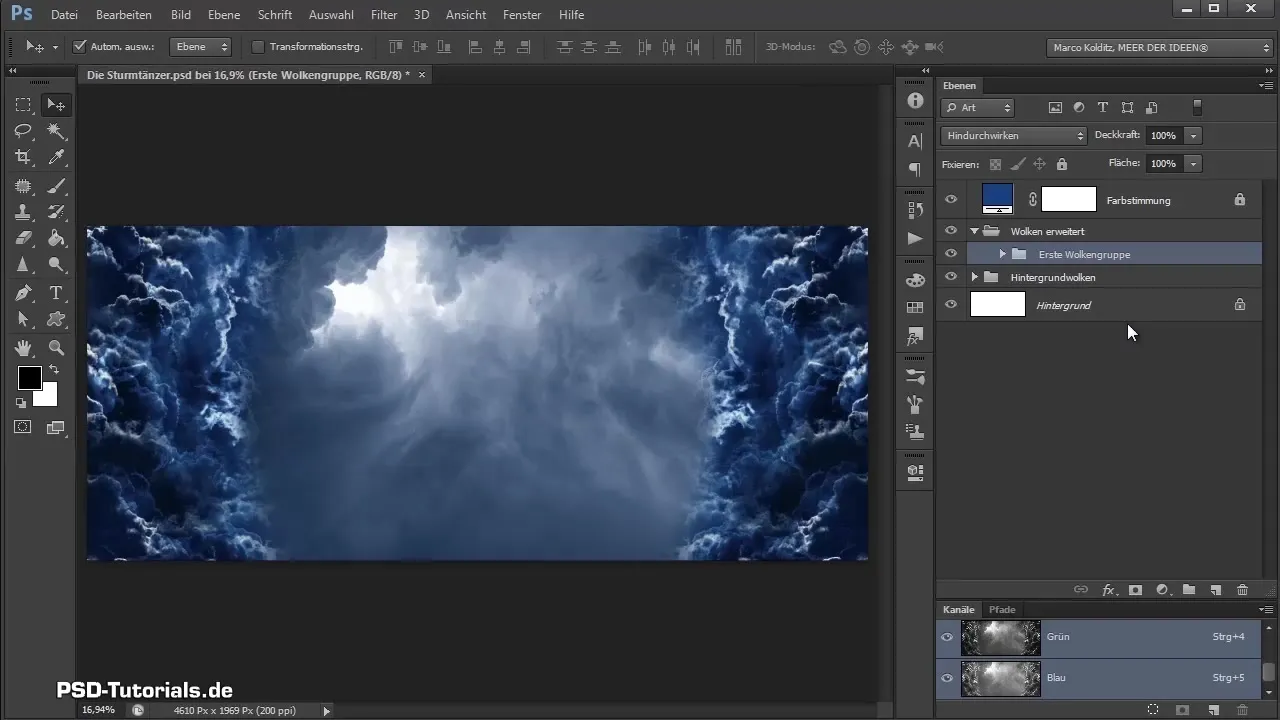
8. Προσαρμογές κορεσμού και τονισμού
Πρόσθεσε ένα επίπεδο ρύθμισης για τον τόνο/κορεσμό και ορίστε το ως κομμένη μάσκα για την ομάδα σύννεφων. Σύρε τον ρυθμιστή κορεσμού προς τα αριστερά για να κάνεις τα σύννεφα λιγότερο κορεσμένα.

Στη συνέχεια, πρόσθεσε ένα επίπεδο διόρθωσης τόνου για να προσαρμόσεις τις σκοτεινές περιοχές των σύννεφων. Φρόντισε ο ρυθμιστής μαύρου να μετακινείται προς τα δεξιά για να αυξήσεις την αντίθεση.
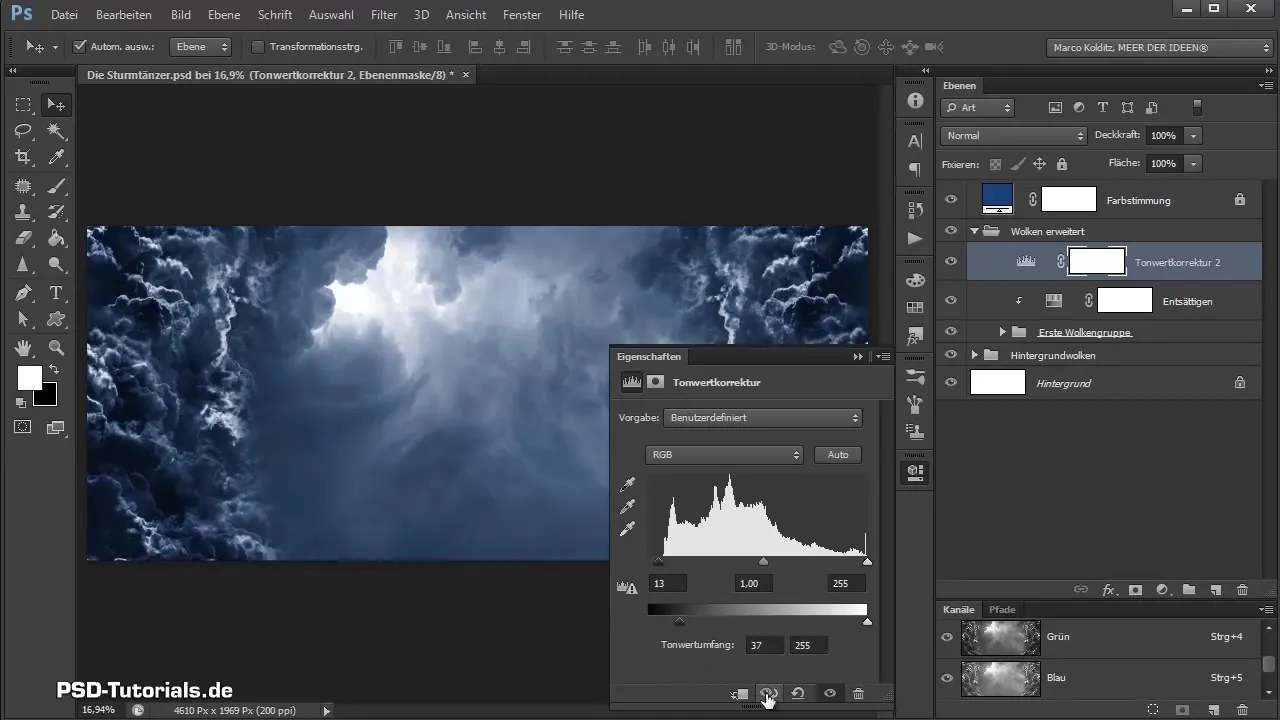
9. Προσθήκη επιπλέον σύννεφων
Για να ολοκληρώσεις περαιτέρω την εικόνα, δημιούργησε μια δεύτερη ομάδα σύννεφων. Εισάγετε μια άλλη εικόνα σύννεφου, στίψτε και κλίμακα όπως απαιτείται. Πρόσεξε ιδιαίτερα την τοποθέτηση ώστε όλα να φαίνονται αρμονικά.
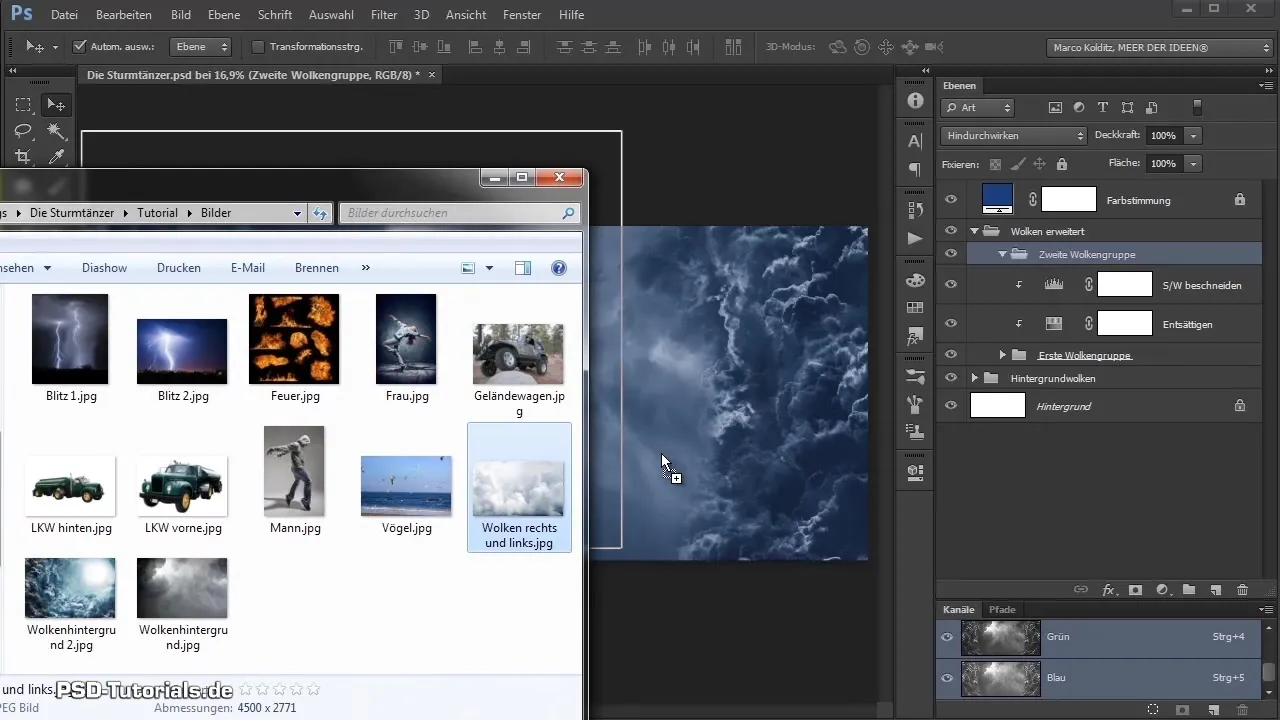
10. Τελευταίες προσαρμογές
Χρησιμοποίησε μάσκες για να αφαιρέσεις σκληρές άκρες από τα νέα σύννεφα και προσαρμόσεις την αδιαφάνεια ώστε τα νέα σύννεφα να εντάσσονται καλά στη συνολική εικόνα. Μπορείς επίσης να πειραματιστείς με τους ρυθμιστές κορεσμού και τόνου για να προσαρμόσεις την τελική εμφάνιση των σύννεφων.
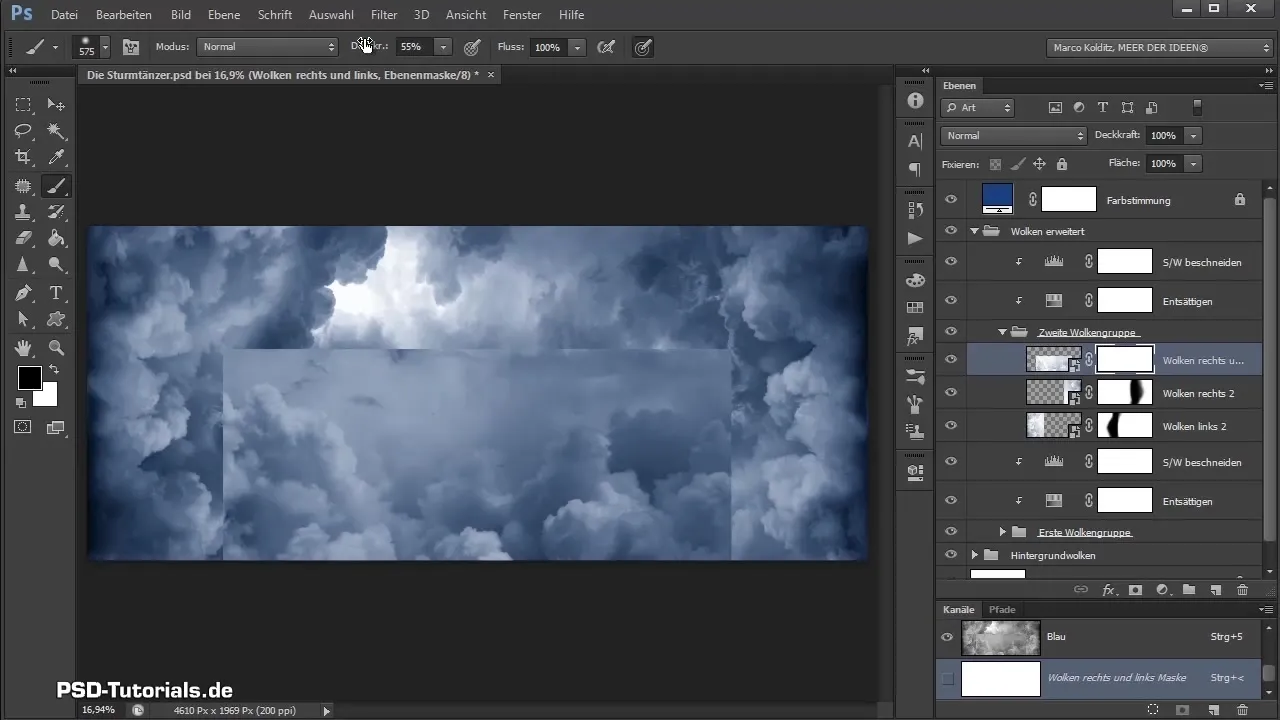
Σύνοψη - Προσθήκη δραματικών σύννεφων στο Photoshop-Composing
Σε αυτόν τον οδηγό έμαθες πώς να ενσωματώνεις αποτελεσματικά σύννεφα στο Composing σου. Μέσω της εφαρμογής μάσκες και επιπέδων ρύθμισης, όχι μόνο αυξάνεις τη δυναμική της εικόνας, αλλά διασφαλίζεις επίσης ότι όλα ταιριάζουν αρμονικά.
Συχνές ερωτήσεις
Πώς προσθέτω νέες εικόνες σύννεφων;Μπορείς να εισάγεις νέες εικόνες σύννεφων μεταφέροντάς τις από τον φάκελό σου στο Photoshop και τοποθετώντας τις στην αντίστοιχη ομάδα.
Πώς μάσκαρω περιοχές από μια εικόνα σύννεφου;Ενεργοποίησε το επίπεδο σύννεφου, κάνε κλικ στο εικονίδιο μάσκας και χρησιμοποίησε το εργαλείο πινέλου με μαύρο χρώμα προπροσόχης για να αποκρύψεις τις ανεπιθύμητες περιοχές.
Πώς μπορώ να προσαρμόσω τον κορεσμό των σύννεφων;Δημιούργησε ένα επίπεδο ρύθμισης για τον τόνο/κορεσμό και σύρε τον ρυθμιστή κορεσμού προς τα αριστερά για να μειώσεις τον κορεσμό.
Τι είναι μια κομμένη μάσκα στο Photoshop;Μια κομμένη μάσκα σου επιτρέπει να εφαρμόσεις ένα επίπεδο ρύθμισης μόνο στο επίπεδο που βρίσκεται ακριβώς από κάτω, διευκολύνοντας τις ακριβείς προσαρμογές.
Πώς μπορώ να διασφαλίσω ότι τα σύννεφα φαίνονται αρμονικά;Φρόντισε να προσαρμόσεις τη φωτεινότητα και τον κορεσμό των σύννεφων και να τα ενσωματώσεις καλά στην εικόνα χρησιμοποιώντας μάσκες.


